- Home ›
- WordPressの使い方 ›
- ブログの詳細設定 ›
- HERE
日付/時刻のフォーマットの設定
ブログでは投稿された記事やコメントなどにいつ投稿されたのかの日時が表示されます。ここでは日時のフォーマットを設定する方法について解説します。
日付や時刻のフォーマットを設定するには、管理画面の「設定」メニューの中にある「一般」メニューをクリックして下さい。
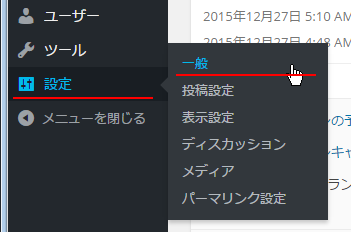
「一般設定」画面が表示されます。
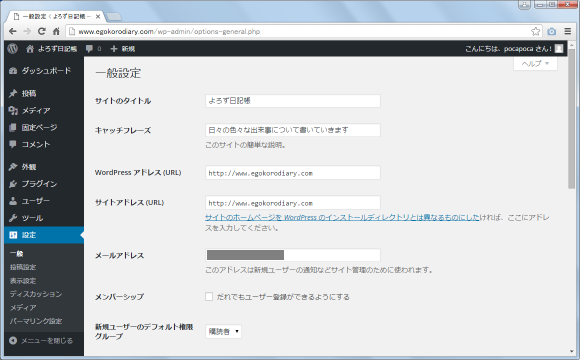
日付に関する設定は「タイムゾーン」「日付フォーマット」「時刻フォーマット」「週のはじまり」の4つがあります。
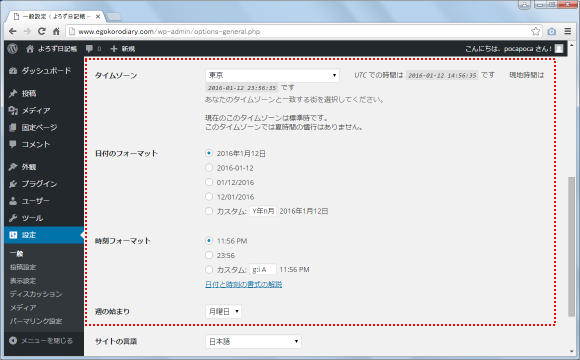
「タイムゾーン」はタイムゾーンの設定を行います。デフォルトで「東京」となっているかと思いますのでそのままで問題ありません。別の国や地域でWordPressを運用されているのであれば変更されて下さい。
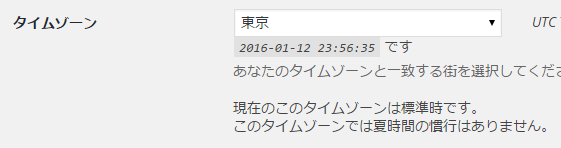
「日付のフォーマット」は年月日の表示方法を選択します。デフォルトでは「2016年1月4日」のようなフォーマットになっています。使用したいフォーマットを選択して下さい。
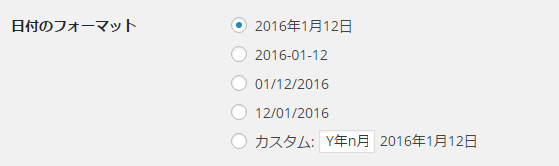
カスタム形式で設定する場合はPHPの「date」関数で設定するフォーマットを使って指定して下さい。(「date」関数で使用可能なフォーマットについては「日時を取得する(time, date)」を参照して下さい)。
「時刻フォーマット」は時と分の表示方法を選択します。デフォルトでは「12:40 AM」のようなフォーマットになっています。
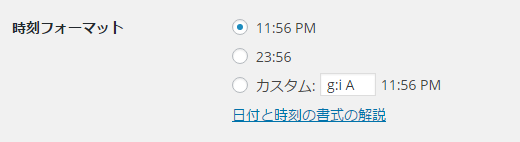
カスタム形式で設定する場合は日付のフォーマットの場合と同様に「date」関数で設定するフォーマットと同じ形式を使って指定して下さい。
「週の始まり」ではカレンダーを表示させた時にどの曜日から開始させるのかを指定することができます。デフォルトでは「月曜日」となっていますが、日本の場合は「日曜日」始まりで慣れている方も多いと思います。変更する場合はドロップダウンメニューから適切な値を選択して下さい。
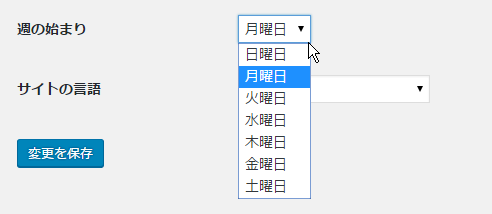
現時点でブログを見てみると、記事の投稿時間やコメントの投稿時間が設定されたフォーマットを使って表示されていることが確認できます。
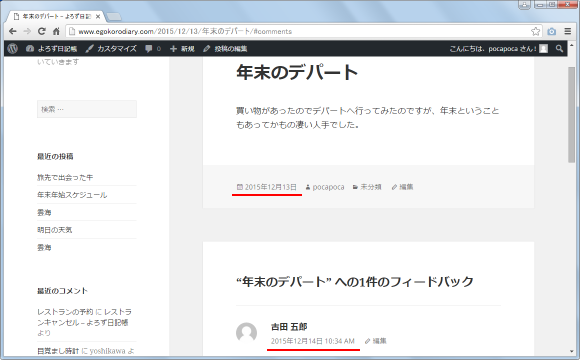
-- --
それでは日付のフォーマットを「2016-01-12」へ、時刻のフォーマットを「23:56」へ変更しました。設定を変更した場合は画面下部にある「変更を保存」クリックして下さい。
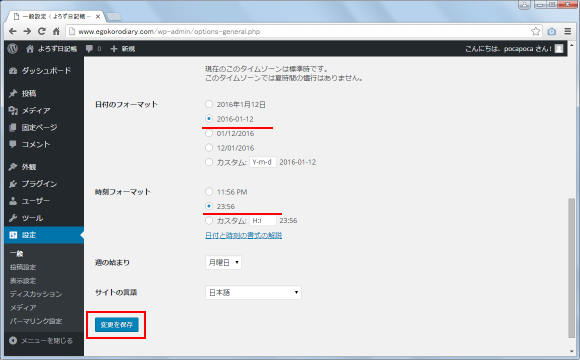
先ほどと同じ記事とコメントを見てみると、設定変更されたフォーマットで表示されていることが確認できます。
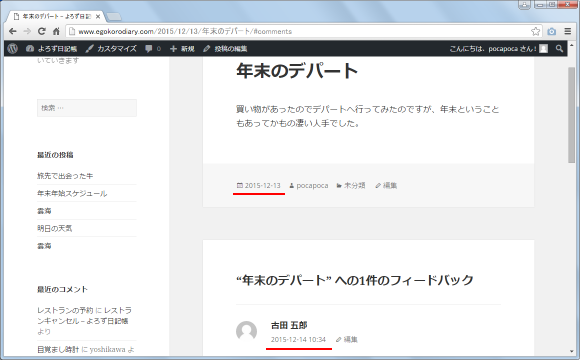
「週の始まり」についてはカレンダーウィジェットなどを有効にされている場合に影響します。実際にカレンダーウィジェットを表示してみると月曜始まりになっています。
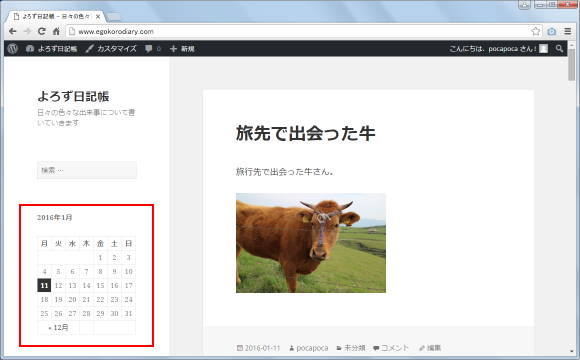
それでは「週の始まり」を日曜日に変更しました。設定を変更した場合は画面下部にある「変更を保存」クリックして下さい。
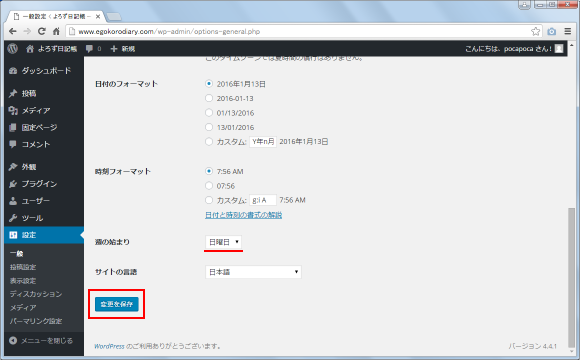
改めてブログを表示してみると、カレンダーウィジェットの週の始まりが日曜日に変更されていることが確認できます。
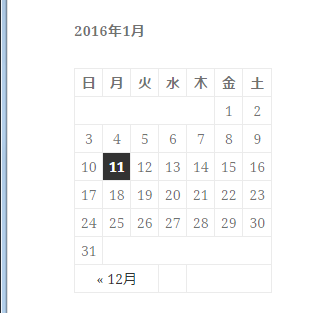
日本の場合には日曜始まりのカレンダーの方が一般的かと思いますので変更しておくと見やすいかもしれません。
( Written by Tatsuo Ikura )


 AdminWeb
AdminWeb